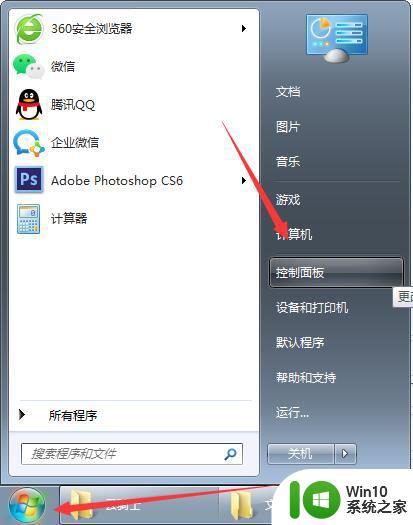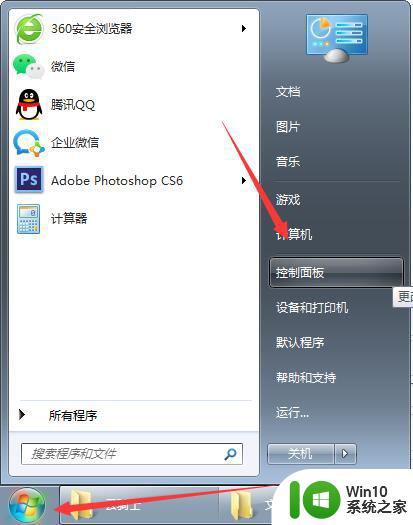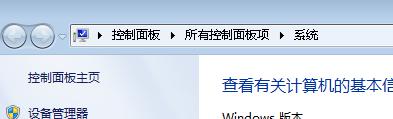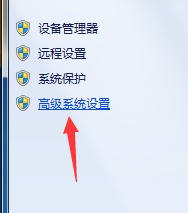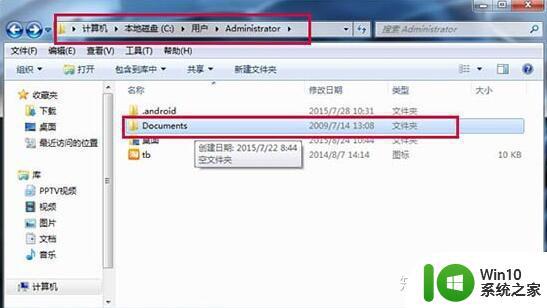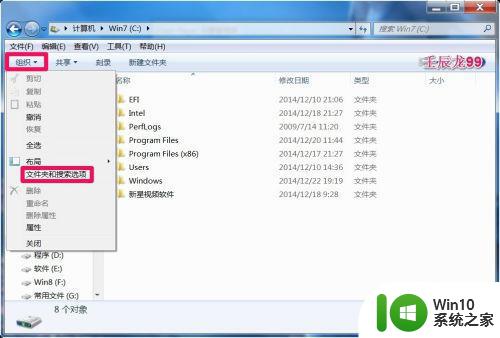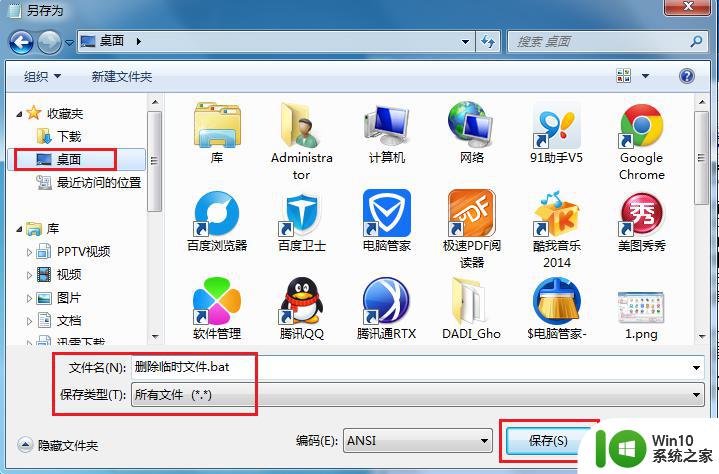win7电脑临时文件夹路径怎么打开 win7临时文件夹存放位置
更新时间:2023-11-05 10:44:35作者:jiang
win7电脑临时文件夹路径怎么打开,在使用Win7电脑时,我们难免会遇到一些问题,比如临时文件夹的路径,临时文件夹是存放临时文件的地方,但是有时候我们可能会遗忘它的具体位置。该如何打开Win7临时文件夹呢?打开Win7临时文件夹非常简单,只需要按照一定的步骤就能轻松找到。在这篇文章中我们将告诉您如何打开Win7临时文件夹,并了解其存放位置。让我们一起来看看吧!
具体方法:
方法一、C:Users你的用户名AppDataLocalTemp
IE缓存文件夹路径:C:Users你的用户名AppDataLocalMicrosoftWindowsTemporary Internet Files
方法二、打开win7系统控制面板,进入“系统和安全”,在左侧导航栏中打开“高级系统设置”;
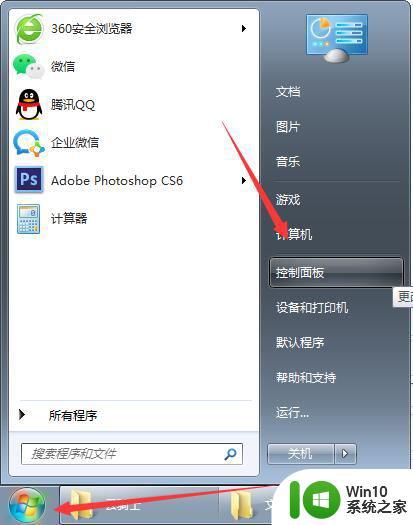
然后切换到“高级”选项卡,打开“环境变量”,在环境变量对话框中分别选中“TEMP”和“TMP”,点击“编辑”按钮;
以上就是如何打开win7电脑临时文件夹的全部内容,如果你遇到了这个问题,可以尝试按照以上方法解决,希望对大家有所帮助。